Win8分辨率过低无法打开应用问题怎么办
来源:www.laobaicai.net 发布时间:2018-03-13 08:15
Win8分辨率过低无法打开应用问题怎么解决?这个问题可以从疑问中看出来,只有分辨率过低时才会出现问题,打不开应用,如果分辨率有限制,可以从注册表中解锁分辨率,并重新设置一个合适的比例,即可打开应用。
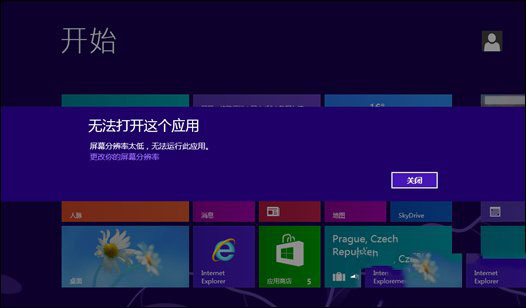
Win8应用的最低分辨率要求是要1024X768,而这位用户的电脑最高分辨率是1024X600的,那显然是对不上。
Win8分辨率过低无法打开应用问题怎么解决?
1、首先我们同时按下WIN+R键调出运行,输入REGEDIT敲回车运行注册表程序;
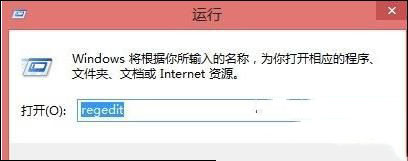
2、在弹出的注册表界面,敲击F3,在查找目标中输入:Display1_DownScalingSupported,点查找下一个;
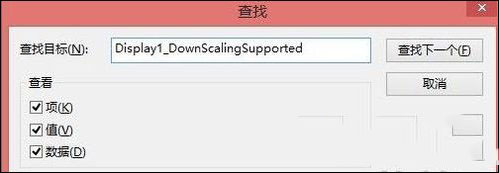
3、选中搜到的结果,双击将其值由0改为1,点击确定;
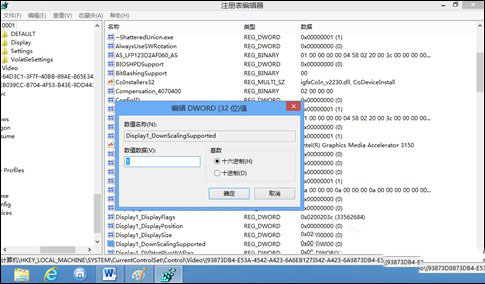
4、重启机器,会发现屏幕分辨率可以再往上调节至1024x768/1152x864,推荐(图像不会太扁,普通桌面看起来还可以)。
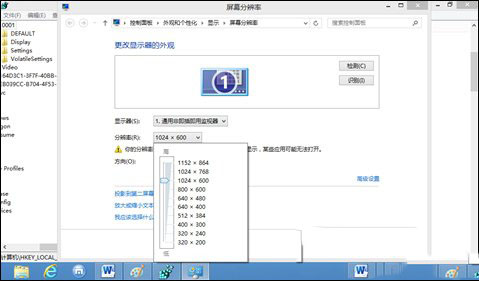
5、这样,我们就可以正常地体验到Win8的应用了。
以上内容便是Win8分辨率过低无法打开应用的解决方法,如果用户于到该问题,可以看看正常的分辨率大小是多大的比例,一般4:3和16:9的分辨率是最常见的,设置为这个比例,即便分辨率小一点也是可以运行这些应用的。
推荐阅读
"win10系统亮度调节无效解决方法介绍"
- win10系统没有亮度调节解决方法介绍 2022-08-07
- win10系统关闭windows安全警报操作方法介绍 2022-08-06
- win10系统无法取消屏保解决方法介绍 2022-08-05
- win10系统创建家庭组操作方法介绍 2022-08-03
win10系统音频服务未响应解决方法介绍
- win10系统卸载语言包操作方法介绍 2022-08-01
- win10怎么还原系统 2022-07-31
- win10系统蓝屏代码0x00000001解决方法介绍 2022-07-31
- win10系统安装蓝牙驱动操作方法介绍 2022-07-29
老白菜下载
更多-
 老白菜怎样一键制作u盘启动盘
老白菜怎样一键制作u盘启动盘软件大小:358 MB
-
 老白菜超级u盘启动制作工具UEFI版7.3下载
老白菜超级u盘启动制作工具UEFI版7.3下载软件大小:490 MB
-
 老白菜一键u盘装ghost XP系统详细图文教程
老白菜一键u盘装ghost XP系统详细图文教程软件大小:358 MB
-
 老白菜装机工具在线安装工具下载
老白菜装机工具在线安装工具下载软件大小:3.03 MB










